Otras confi guraciones [other, Auto standby, Protector de pantallascreen saver – Marantz M-CR603 Manual del usuario
Página 36: Firmware update, Add new feature
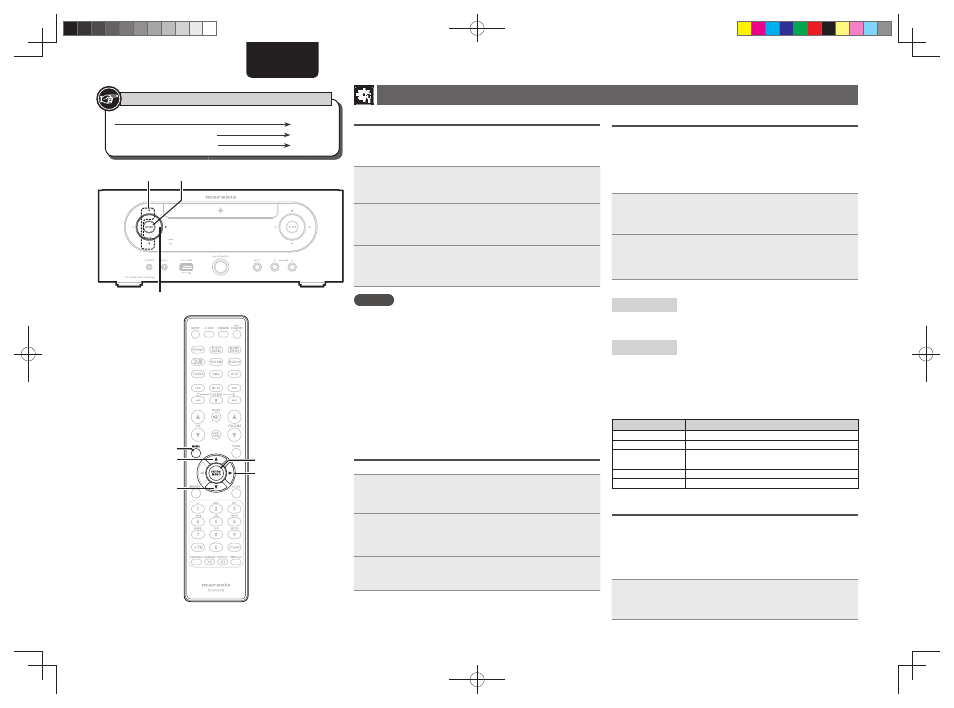
32
ESPAÑOL
Otras confi guraciones [Other]
Auto standby
Con el reposo automático en ON, esta unidad entrará automáticamente
en el modo de reposo después de aproximadamente 30 minutos
continuos de modo de parada sin operación.
• La confi guración por defecto es “OFF”.
1
Pulse
[MENU]
.
Activa el modo de ajustes del menú y el menú aparece en la
pantalla. (vpágina 26 “Mapa del menú”)
2
Utilice
ui
para ajustar las “Other”-“Auto
Standby”, y después pulse
[ENTER/MEMO]
,
<ENTER>
o
p
.
3
Utilice
ui
para ajustar las “On”, y después pulse
[ENTER/MEMO]
,
<ENTER>
o
p
.
Se abre la confi guración.
NOTA
En las siguientes situaciones, no funciona la función de reposo
automática.
• Durante la reproducción de CD o pausa.
• Cuando se conecta un iPod o dispositivo de memoria USB al puerto
USB de la unidad.
• Cuando la fuente es “TUNER”, “AUX2” o “AUX3”.
• Cuando la fuente de entrada es “AUX1” y hay un dispositivo
conectado a la toma AUX1.
• Cuando la fuente de entrada es “M-XPort” y hay un receptor
inalámbrico RX101 conectado al M-XPort.
• Cuando la fuente de entrada es “AUX4” y se introduce una señal.
• Cuando la fuente de entrada es “INTERNET RADIO”, “MUSIC
SERVER” o “ONLINE MUSIC”, y un cable de ethernet está
conectado al conector NETWORK.
Protector de pantallaScreen saver
Utilice el siguiente procedimiento para confi gurar el protector de pantalla.
1
Pulse
[MENU]
.
Activa el modo de ajustes del menú y el menú aparece en la
pantalla. (vpágina 26 “Mapa del menú”)
2
Utilice
ui
para seleccionar “Other”-“Screen Saver”
y, a continuación, pulse
[ENTER/MEMO]
,
<ENTER>
o
p
.
Aparece el menú “Screen Saver”.
3
Utilice
ui
para seleccionar “ON” y, a continuación,
pulse
[ENTER/MEMO]
,
<ENTER>
o
p
.
Firmware update
• Para usar estas funciones, el sistema tiene que cumplir los requisitos
y debe tener la confi guración adecuada a una conexión de banda
ancha de Internet (vpágina 8).
• Realice la operación de actualización de fi rmware después de que
hayan transcurrido al menos 2 minutos desde que se ha ENCENDIDO
la unidad.
1
Pulse
[MENU]
.
Activa el modo de ajustes del menú y el menú aparece en la
pantalla. (vpágina 26 “Mapa del menú”)
2
Utilice
ui
para seleccionar “Other”-“Firmware
Update” y, a continuación, pulse
[ENTER/MEMO]
,
<ENTER>
o
p
.
[Elementos seleccionables]
Check for Update : Puede comprobar si existen actualizaciones
del fi
rmware. También puede comprobar
aproximadamente cuánto se tardará en realizar
una actualización parcial.
Start
: Ejecute el proceso de actualización.
• Si no se puede realizar la actualización, el equipo vuelve a intentar
automáticamente, pero si aún así no es posible llevarla a cabo,
se visualiza uno de los mensajes mostrados a continuación. Si
en la pantalla aparece alguno de los mensajes que se indican a
continuación, compruebe la confi guración y el entorno de red, y
vuelva a realizar la actualización.
Pantalla
Descripción
Updating fail
La actualización falló.
Login failed
No se pudo iniciar sesión en el servidor.
Server is busy
El servidor está ocupado. Espere algunos
instantes y vuelva a intentarlo.
Connection fail
Fallo al conectar al servidor.
Download fail
Confi guración del modo de reproducción
Add New Feature
• Para usar estas funciones, el sistema tiene que cumplir los requisitos
y debe tener la confi guración adecuada a una conexión de banda
ancha de Internet (vpágina 8).
• Realiza la operación de añadir nuevas funciones después de haber
transcurrido al menos 2 minutos desde que se ENCENDIÓ esta unidad.
1
Pulse
[MENU]
.
Activa el modo de ajustes del menú y el menú aparece en la
pantalla. (vpágina 26 “Mapa del menú”)
u
p
[ENTER/MEMO]
[MENU]
i
<ENTER>
u/i
p
Botón de la unidad principal y el mando a distancia
BOTÓN
Botón de la unidad principal
<BOTÓN>
Botón del mando a distancia
[BOTÓN]
Se utilizan símbolos para indicar botones en esta guía.
3.M-CR603U_ESP.indd 32
3.M-CR603U_ESP.indd 32
2010/10/27 17:01:43
2010/10/27 17:01:43